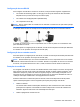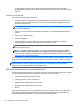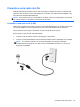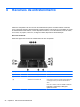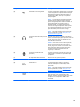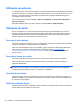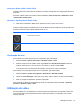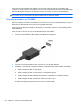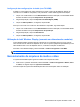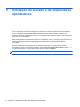User Guide - Windows 7
Configuração das configurações de áudio (com TV HDMI)
A HDMI é a única interface de vídeo compatível com vídeo e áudio de alta definição. Depois de
conectar uma TV HDMI ao computador, você pode ativar o áudio HDMI seguindo estas etapas:
1. Clique com o botão direito no ícone Alto-falantes da área de notificação, na extremidade direita
da barra de tarefas e clique em Dispositivos de reprodução.
2. Na guia Reprodução, clique em Dispositivo de Saída Digital (HDMI).
3. Clique em Definir padrão e, em seguida, clique em OK.
Para que o som volte a ser ouvido nos alto-falantes do computador, siga estas etapas:
1. Clique com o botão direito no ícone Alto-falantes da área de notificação, na extremidade direita
da barra de tarefas e clique em Dispositivos de reprodução.
2. Na guia Reprodução, clique em Alto-falantes.
3. Clique em Definir padrão e, em seguida, clique em OK.
Utilização do Intel Wireless Display (somente em determinados modelos)
O Intel Wireless Display permite transmitir conteúdo do seu computador para sua TV por meio de
uma conexão sem fio usando um adaptador de TV sem fio opcional (adquirido separadamente). Para
obter detalhes sobre o uso do adaptador sem fio, consulte as instruções do fabricante.
Para abrir o Intel Wireless Display, selecione Iniciar > Todos os Programas > Intel WiDi.
NOTA: Antes de utilizar o recurso de exibição sem fio, verifique se o dispositivo sem fio está ligado.
Gerenciamento de arquivos de áudio e vídeo
O CyberLink PowerDVD ajuda a gerenciar e editar suas coleções de vídeos.
▲ Para iniciar o CyberLink PowerDVD, selecione Iniciar > Todos os Programas > Música, fotos
e vídeos, em seguida clique em CyberLink PowerDVD.
Consulte a Ajuda do CyberLink PowerDVD para obter mais informações sobre sua utilização.
Gerenciamento de arquivos de áudio e vídeo 29